 HASP-ключи - это прошлое поколение системы защиты 1С:Предприятия, сегодня им на смену пришли программные лицензии, но у пользователей осталось на руках достаточное количество ключей, которые продолжают применяться. Также растет интерес к использованию 1С на платформе Linux, в связи с чем появляется и необходимость в подключении ключей к этой ОС. К сожалению, на нашем сайте не оказалось статьи, рассказывающей о том, как это сделать. Поэтому мы решили исправить эту досадную оплошность, учитывая, что вопрос до сих пор не потерял актуальность.
HASP-ключи - это прошлое поколение системы защиты 1С:Предприятия, сегодня им на смену пришли программные лицензии, но у пользователей осталось на руках достаточное количество ключей, которые продолжают применяться. Также растет интерес к использованию 1С на платформе Linux, в связи с чем появляется и необходимость в подключении ключей к этой ОС. К сожалению, на нашем сайте не оказалось статьи, рассказывающей о том, как это сделать. Поэтому мы решили исправить эту досадную оплошность, учитывая, что вопрос до сих пор не потерял актуальность.
Онлайн-курс по устройству компьютерных сетей
На углубленном курсе "Архитектура современных компьютерных сетей" вы с нуля научитесь работать с Wireshark и «под микроскопом» изучите работу сетевых протоколов. На протяжении курса надо будет выполнить более пятидесяти лабораторных работ в Wireshark.
Прежде всего подключим HASP-ключ к компьютеру и убедимся что он определился в системе, для этого выполните команду:
lsusbВ выводе вы должны увидеть строки, содержащие Aladdin HASP.
 Сразу напомним одно важное правило: на один ПК нельзя устанавливать два ключа одной серии, все равно работать будет только один.
Сразу напомним одно важное правило: на один ПК нельзя устанавливать два ключа одной серии, все равно работать будет только один.
Для работы с ключами и установки HASP License Manager для раздачи лицензий по сети мы будем использовать пакеты от российского разработчика Etersoft, найти их можно адресу http://download.etersoft.ru/pub/Etersoft/HASP/stable/x86_64/ (мы предполагаем что у вас 64-битная система), затем следует выбрать используемую вами ОС и скачать предлагаемые пакеты.
Важно! Для нормальной работы HASP License Manager вам понадобится версия 7.90, версии 8.х раздавать лицензии по сети не будут!
Пакеты версии 7.90 под современные системы не собираются, поэтому надо найти доступные пакеты для более ранних версий Ubuntu или Debian, они без проблем устанавливаются и работают.
При желании можете скачать их с нашего сайта. Ниже приведен необходимый набор команд, самая первая переместит вас с домашнюю директорию, куда и будут скачиваться пакеты.
Ubuntu:
cd
wget https://interface31.ru/pub/Etersoft/HASP/Ubuntu/haspd_7.90-eter2ubuntu_amd64.deb
wget https://interface31.ru/pub/Etersoft/HASP/Ubuntu/haspd-modules_7.90-eter2ubuntu_amd64.debDebian:
cd
wget https://interface31.ru/pub/Etersoft/HASP/Debian/haspd_7.90-eter2debian_amd64.deb
wget https://interface31.ru/pub/Etersoft/HASP/Debian/haspd-modules_7.90-eter2debian_amd64.debЗатем установим необходимые зависимости:
apt update
apt install make libc6-i386
А после этого и сами пакеты:
dpkg -i haspd*.debЕсли все сделано правильно, то служба запустится автоматически, проверить ее статус можно командой:
systemctl status haspd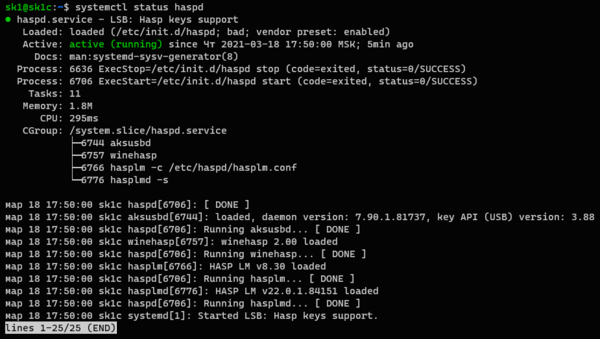 На этом настройку можно считать законченной, но мы добавим некоторые настройки. Если вы сочетаете в своей сети аппаратные и программные лицензии, то может возникнуть потребность ограничить доступ к ключу отдельными узлами, диапазонами адресов или подсетями. Для этого откроем файл /etc/haspd/hasplm.conf и зададим опцию NHS_IP_LIMIT, файл содержит пример, в котором показано как можно указывать допустимые значения. Ниже мы разрешим доступ узлу 192.168.0.100 и диапазону 192.168.190-200:
На этом настройку можно считать законченной, но мы добавим некоторые настройки. Если вы сочетаете в своей сети аппаратные и программные лицензии, то может возникнуть потребность ограничить доступ к ключу отдельными узлами, диапазонами адресов или подсетями. Для этого откроем файл /etc/haspd/hasplm.conf и зададим опцию NHS_IP_LIMIT, файл содержит пример, в котором показано как можно указывать допустимые значения. Ниже мы разрешим доступ узлу 192.168.0.100 и диапазону 192.168.190-200:
NHS_IP_LIMIT 192.168.0.100, 192.168.190-200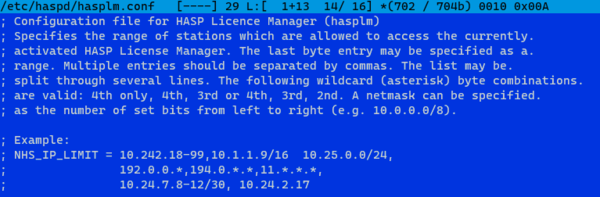 После чего перезапустим службу:
После чего перезапустим службу:
systemctl restart haspdНа клиентах в большинстве случаев никаких настроек производить не надо, однако, если 1С:Предприятие не видит лицензии то следует внести изменения в файл С:\Program Files (x86)\1cv8\conf\nethasp.ini или С:\Program Files\1cv8\conf\nethasp.ini, для Linux систем - /opt/1C/v8.3/x86_64/conf/nethasp.ini:
[NH_COMMON]
NH_IPX = Disabled
NH_NETBIOS = Disabled
NH_TCPIP = Enabled
[NH_TCPIP]
NH_SERVER_ADDR = 192.168.0.10 ;Укажите здесь реальный ip-адрес Менеджера лицензий
NH_TCPIP_METHOD = UDP
NH_USE_BROADCAST = Disabled
NH_SESSION = 4
NH_SEND_RCV = 2Для контроля выданных ключом лицензий можно использовать утилиту Aladdin Monitor:
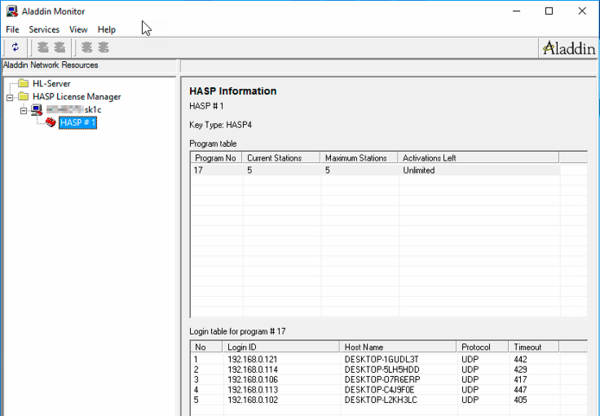 Как видим, использовать HASP-ключи в среде Linux совсем не сложно, а общие правила работы с ними ничем не отличаются от работы в Windows.
Как видим, использовать HASP-ключи в среде Linux совсем не сложно, а общие правила работы с ними ничем не отличаются от работы в Windows.
Онлайн-курс по устройству компьютерных сетей
На углубленном курсе "Архитектура современных компьютерных сетей" вы с нуля научитесь работать с Wireshark и «под микроскопом» изучите работу сетевых протоколов. На протяжении курса надо будет выполнить более пятидесяти лабораторных работ в Wireshark.




Последние комментарии